matlab基本使用方法
matlab-基本使用方法

例: 矩阵:a=[1 2 ; 3 4] b=[5 6 ; 7 8] c =2, d=a+b, e=a-b, b*2, a^2, a’
例: a=[pi pi/2 0 ]; b=[0 ,1] b1=sin(a) exp(b), exp(1) , log(exp(1)), log(2.7182 ) pow2(3)
正割
asec
反正割
余割
acsc
反余割
名称 exp log log10 log2 pow2 sqrt
指数和对数函数 含义 指数函数 自然对数 常用对数 以2为底的对数 2的幂 平方根
名称 abs conj imag real
复数函数
含义 绝对值函数(求字符的ASCII码) 复数共轭 复数虚部 复数实部
常用的数学常量
pi : pi或4*atan(1) i或 j: 虚数单位,例如:3+i*2或3+2j eps:浮点数的相对误差,eps=2.2204e-016=2^(-52) Inf(inf): 无穷大,即:1/0,2/0 NaN(nan):代表不定值,即:inf/inf 或0/0 realmax:最大的正浮点数,即:1.7977e+308 realmin: 最小的正浮点数,即: 2.2251e-308 ans:默认变量名,应答最近一次运算结果。
2变 量 变量是Matlab的基本元素之一,与其他常规程 序设计语言不同的是Matlab语言不要求对所使用的 变量进行事先说明,也不需要指定变量的类型。
变量的命名规则
1. 变量名必须以字母开头。 2. 变量名中包含字母、数字或下划线(不能含有
标点符号)。 3. 变量名区分大小写。 4. 关键字(if ,while等)不能作为变量名。 5. 变量名长度,可以用namelengthmax获得.
MATLAB语言的基本使用方法

MATLAB语⾔的基本使⽤⽅法实验⼀ MATLAB 语⾔的基本使⽤⽅法1. 实验⽬的1) 了解MATLAB 程序设计语⾔的基本特点,熟悉MATLAB 软件运⾏环境。
2) 掌握创建、保存、打开⽂件及数据的⽅法,掌握设置⽂件路径的⽅法。
3) 掌握变量、函数等有关概念,具备初步的将⼀般数学问题转化为对应计算机模型并进⾏处理的能⼒。
2. MATLAB 基础知识2.1 MATLAB 程序设计语⾔简介MATLAB ,Matrix Laboratory 的缩写,是由MathWorks 公司开发的⼀套⽤于科学⼯程计算的可视化⾼性能语⾔,具有强⼤的矩阵运算能⼒。
与⼤家常⽤的Fortran 和C 等⾼级语⾔相⽐,MATLAB 的语法规则更简单,更贴近⼈的思维⽅式,被称之为“草稿纸式的语⾔”。
MATLAB 软件主要由主包、仿真系统(simulink )和⼯具箱(toolbox )三⼤部分组成。
2.2. MATLAB 界⾯简介下⾯我们主要对MATLAB 基本界⾯进⾏介绍。
如图 1-1所⽰,命令窗⼝包含标题栏、菜单栏、⼯具栏、命令⾏区、状态栏、垂直和⽔平波动条等区域。
标题栏菜单栏⼯具栏命令⾏区状态栏垂直和⽔平滚动条图 1-1 MATLAB 基本界⾯——命令窗⼝1) 菜单栏菜单栏中包括File 、Edit 、View 、Web 、Window 和Help 六个菜单项。
这⾥着重介绍File 项。
File 项是数据输⼊/输出的接⼝,包括10个⼦项,这⾥重点介绍其中的5个⼦项:New: 新建⽂件项。
有四个选择: M File(.M ,⽂本格式的MATLAB 程序⽂件,可以直接通过⽂件名的⽅式在MATLAB 环境下解释运⾏); Figure(图形);Model(仿真模型⽂件)和GUI(可视化界⾯⽂件)。
Open: 打开所有MATLAB⽀持的⽂件格式,系统将⾃动识别并采⽤相应的程序对⽂件进⾏处理。
例如, 打开⼀个.m⽂件,系统将⾃动打开M⽂件编辑器对它进⾏编辑。
实验1Matlab的基本使用方法
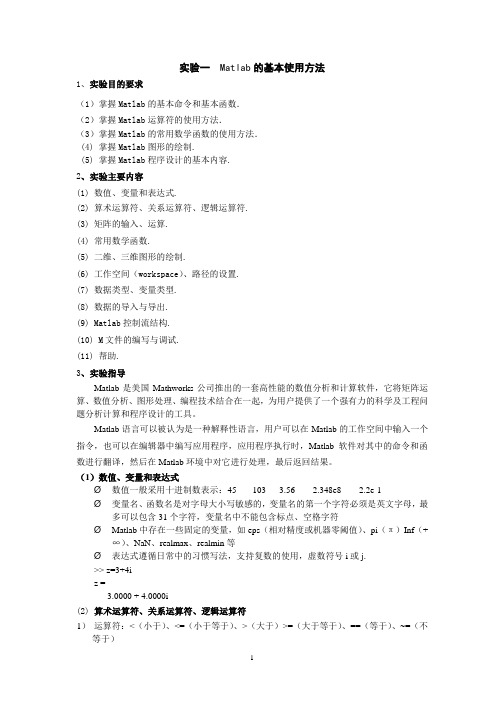
7
path(path,’d:\mydir’)。用这种方法设置的目录信息只在当前环境中有效,一旦 Matlab 重新启 动,以前的设置就无效。
等于)
1
2) 逻辑运算:&(与)、|(或)、~(非)(非零元素都表示为真) 关系函数和逻辑函数:
函数
功能
函数
功能
all(x)
检查 x 是否全为 1
any(x)
检查 x 是否有不为零的元素
find(x)
找出非零元素的位置标识
isempty(x) 检查 x 是否为空阵
isinf(x)
检查 x 是否为无穷大
Your variables are:
RXYZtxyz
>> whos
Name
Size
Bytes Class
R
31x31
7688 double array
X
31x31
7688 double array
Y
31x31
7688 double array
Z
31x31
7688 double array
t
1x501
(11) 帮助.
3、实验指导 Matlab 是美国 Mathworks 公司推出的一套高性能的数值分析和计算软件,它将矩阵运
算、数值分析、图形处理、编程技术结合在一起,为用户提供了一个强有力的科学及工程问 题分析计算和程序设计的工具。
Matlab 语言可以被认为是一种解释性语言,用户可以在 Matlab 的工作空间中输入一个 指令,也可以在编辑器中编写应用程序,应用程序执行时,Matlab 软件对其中的命令和函 数进行翻译,然后在 Matlab 环境中对它进行处理,最后返回结果。 (1)数值、变量和表达式
MATLAB的基本使用教程

MATLAB的基本使用教程MATLAB是一种强大的数学计算软件,广泛应用于科学、工程和技术领域。
它提供了丰富的功能和工具,能够快速、有效地处理和分析各种数学问题。
本文将介绍MATLAB的基本使用方法,帮助初学者快速入门。
一、MATLAB的安装与启动1、下载和安装MATLAB软件:在MathWorks官方网站上下载适合自己操作系统的MATLAB软件,并根据安装提示进行安装。
安装完成后,会生成一个MATLAB的启动图标。
2、启动MATLAB:双击MATLAB的启动图标,或者在命令行中输入"matlab"命令,即可启动MATLAB。
二、MATLAB的基本操作1、工作环境:MATLAB提供了一个强大的集成开发环境(IDE),可以在其中编写和运行代码。
在MATLAB的界面中,包括主窗口、命令窗口、变量窗口、编辑器等。
2、命令窗口:在命令窗口中可以输入和执行MATLAB命令。
可以直接在命令窗口中输入简单的计算,例如输入"2+3"并按下回车键,即可输出计算结果。
3、脚本文件:MATLAB可以编写和运行脚本文件,将一系列命令组织起来,并按顺序执行。
在编辑器中编写MATLAB代码,并将文件保存为.m扩展名的脚本文件。
然后在命令窗口中输入脚本文件的文件名(不带扩展名),按下回车键即可执行脚本文件中的代码。
4、变量和赋值:在MATLAB中,可以创建和操作各种类型的变量。
例如,可以使用"="符号将一个值赋给一个变量,例如"A=5"。
在后续的计算和分析中,可以使用这个变量,例如输入"B=A+3",结果B 将被赋值为8。
5、矩阵和向量:MATLAB中的基本数据结构是矩阵和向量。
可以使用方括号[]来创建矩阵和向量,并使用逗号或空格来分隔不同的元素。
例如,"[1,2,3]"表示一个包含3个元素的行向量。
6、矩阵运算:MATLAB提供了丰富的矩阵运算符和函数,可以对矩阵进行各种运算。
Matlab工程数学 第1章 使用方法入门

Matlab工程数学Matlab是“Matrix Laboratory”的缩写,意为“矩阵实验室”,是当今很流行的科学计算软件。
它的主要功能是给人们提供一个方便的数值计算平台。
Matlab的基本运算单元是不需指定维数的矩阵,系统提供了大量的矩阵及其它运算函数,可以方便的进行一些很复杂的计算,而且运算效率极高。
Matlab的命令和数学中的符号、公式非常接近,可读性强,容易掌握,还可利用它所提供的编程语言进行编程,完成特定的工作。
除基本部分外,Matlab还根据各专门领域中的特殊需要提供了许多可选的工具箱,在很多时候能够给予我们极大的帮助。
以下简单介绍一下Matlab软件的基本使用方法,并结合本讲义内容介绍如何使用Matlab软件解决一些常见的数值问题。
第1章使用方法入门1.1 操作方法1.1.1 启动和退出从Windows中双击Matlab图标,会出现Matlab命令窗口(Command Window),在一段提示信息后,出现系统提示符“>>”,这时你就可以输入命令了。
Matlab是一个交互式的系统,输入命令后,系统会马上解释和执行你输入的命令并输出结果。
如果命令有语法错误,系统会给出提示信息。
在当前提示符下,你可以通过上下箭头调出以前输入的命令。
用滚动条可以查看以前的命令及其输入信息。
退出Matlab和退出其它Windows程序一样,可以选择File菜单中的Exit Matlab菜单项,也可以使用Alt-F4热键。
还可以执行Matlab的Exit命令退出。
1.1.2. 变量和表达式Matlab命令的通常形式为:变量= 表达式表达式由操作符或其它特殊字符,函数和变量名组成。
Matlab执行表达式并将执行结果显示于命令后,同时存在变量中以留用。
如果变量名和“=”省略,即不指定返回变量,则名为ans的变量将自动建立。
例如:键入命令:A = [ 1.2 3.4 5.6 sin(2) ]系统将产生4维向量A,输出结果为:A =1.2000 3.4000 5.6000 0.9093键入1900/81结果为:ans =23.4568Matlab保留本次运行中建立的所有变量的信息。
matlab实用入门教程pdf
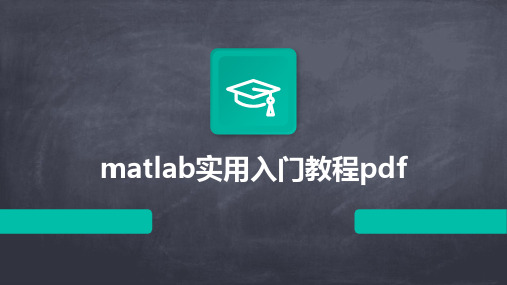
对数据进行清洗、转换和整理,以便于后续分析。
数据探索
使用箱线图、散点图等探索数据的分布和关系。
假设检验与回归分析
对数据进行假设检验和回归分析,验证假设并预测未来趋势。
04
图形与图像处理
Chapter
二维图形绘制
绘制基本图形
学习如何使用MATLAB中的基本 绘图函数,如plot、subplot、 hold on等,来绘制线、点、面等 基本图形。
绘制二维图形
使用`plot`函数绘制二维线图,支持多种线 型和颜色。
图形修饰
添加标题、坐标轴标签、图例等,提高图形 的可读性。
绘制三维图形
使用`plot3`函数绘制三维线图,支持添加曲 面和等高线。
多图显示
在一个窗口中显示多个图形,便于比较和分 析。
数据分析工具
数据导入与导出
支持导入和导出多种格式的数据文件,如CSV、Excel等。
图形样式设置
掌握如何设置图形的线型、颜色 、数据标记等样式,以及添加图 例、标题、坐标轴标签等。
多图形排版
了解如何使用subplot函数在同一 窗口中创建多个图形,并进行排 版和调整。
三维图形绘制
01
02
03
三维数据表示
学习如何将二维数据扩展 到三维空间,包括三维曲 线、曲面和散点图的绘制 。
三维图形样式设置
文件位置控制
阐述如何在MATLAB中控制文件的位置,包 括文件的定位、回退、跳过等操作。
MATLAB编译器
编译器的安装与配置
介绍如何在MATLAB中安装和配置编译器,以便将MATLAB代码转 换为可执行文件或库文件。
编译过程详解
详细阐述MATLAB编译器的编译过程,包括预处理、编译、链接等 步骤,以及如何处理编译错误和警告。
matlab文件操作总结

matlab文件操作总结MATLAB是一种高级编程语言和交互式环境,主要用于数值计算、分析和可视化。
MATLAB也可以用于文件操作,包括读取、写入和修改文件。
下面是一些基本的MATLAB文件操作总结:1. 读取文件:使用`fopen`函数打开文件,使用`fread`或`fscanf`函数读取文件内容。
示例:```matlab`fileID = fopen('','r'); % 打开文件data = fread(fileID,'%f'); % 读取数据,假设文件包含浮点数fclose(fileID); % 关闭文件````2. 写入文件:使用`fopen`函数打开文件,使用`fwrite`或`fprintf`函数写入文件内容。
示例:```matlab`fileID = fopen('','w'); % 打开文件以写入fwrite(fileID,data); % 写入数据到文件fclose(fileID); % 关闭文件````3. 追加到文件:使用`fopen`函数以追加模式打开文件,然后使用`fprintf`或`fwrite`函数写入数据。
示例:```matlab`fileID = fopen('','a'); % 打开文件以追加数据fprintf(fileID,'%f\n',newData); % 写入新数据到文件fclose(fileID); % 关闭文件````4. 处理文本文件:使用文本编辑器打开并处理文本文件。
MATLAB中的字符串变量可以用来表示和处理文本数据。
5. 二进制文件操作:MATLAB也支持二进制文件的读取和写入。
这通常涉及使用特定的格式说明符(例如'%f'表示浮点数),以及考虑字节顺序(大端或小端)。
6. 文件和路径管理:MATLAB提供了许多用于管理文件和路径的函数,例如`dir`, `pwd`, `cd`, `readdir`, `delete`, `move`, `copy`, `exist`等。
MATLAB操作命令大全
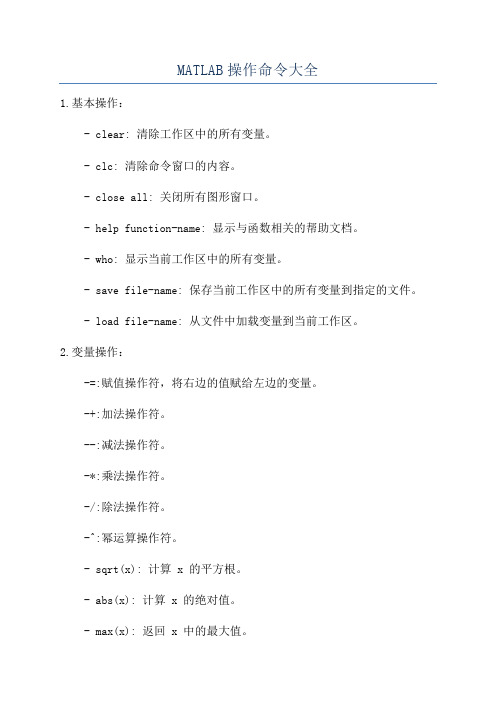
MATLAB操作命令大全1.基本操作:- clear: 清除工作区中的所有变量。
- clc: 清除命令窗口的内容。
- close all: 关闭所有图形窗口。
- help function-name: 显示与函数相关的帮助文档。
- who: 显示当前工作区中的所有变量。
- save file-name: 保存当前工作区中的所有变量到指定的文件。
- load file-name: 从文件中加载变量到当前工作区。
2.变量操作:-=:赋值操作符,将右边的值赋给左边的变量。
-+:加法操作符。
--:减法操作符。
-*:乘法操作符。
-/:除法操作符。
-^:幂运算操作符。
- sqrt(x): 计算 x 的平方根。
- abs(x): 计算 x 的绝对值。
- max(x): 返回 x 中的最大值。
- min(x): 返回 x 中的最小值。
- sum(x): 计算 x 中所有元素的和。
3.数组操作:- zeros(m, n): 创建一个 m 行 n 列的全零数组。
- ones(m, n): 创建一个 m 行 n 列的全一数组。
- eye(n): 创建一个 n 行 n 列的单位矩阵。
- size(x): 返回 x 的维度。
- length(x): 返回 x 的长度。
- reshape(x, m, n): 将 x 重新排列为一个 m 行 n 列矩阵。
- transpose(x): 将 x 的行和列互换。
4.控制流程:- if-else: 条件语句,根据条件执行不同的代码块。
- for loop: 循环语句,执行指定次数的代码块。
- while loop: 循环语句,根据条件反复执行代码块。
- break: 在循环中使用,用来跳出当前循环。
- continue: 在循环中使用,用来跳过当前循环的剩余部分。
5.统计分析:- mean(x): 计算 x 的平均值。
- median(x): 计算 x 的中位数。
- std(x): 计算 x 的标准差。
MATLAB基本使用方法:简单数学运算

MATLAB基本使⽤⽅法:简单数学运算运算符是数学运算最基本的组成部分,它包括算术运算符、关系运算符和逻辑运算符三⼤类。
1. 算术运算符
常见算术运算包括加、减、乘、除和乘⽅等运算。
根据数学运算的要求,MATLAB系统对运算符做了相应定义,如下表所⽰:
⽰例:
⾸先,创建两个矩阵,如下:
进⾏矩阵相乘、矩阵点乘运算,如下:
进⾏矩阵右除运算a/b(等效于矩阵a乘以矩阵b的逆),如下:
进⾏矩阵左除运算a\b(等效于矩阵a的逆乘以矩阵b),如下:
2. 关系运算符
常见关系运算包括⼤于、⼩于、等于、⼤于等于、⼩于等于和不等于,定义如下表所⽰。
关系运算符主要⽤于对矩阵(或数组)与⼀个标量或与同类型的矩阵(或数组)进⾏⽐较,得出由0和1组成的矩阵或数组,其中0和1分别表⽰不满⾜和满⾜指定的关系。
⽰例:
让矩阵中每⼀个元素分别与2进⾏⽐较,如下:
让矩阵A中元素与矩阵B中对应的元素进⾏⽐较,如下:
3. 逻辑运算符
常见逻辑运算包括与、或、⾮和异或4种运算,定义如下表所⽰。
在MATLAB逻辑运算中,所有⾮零数值都被认为是“真”,零为“假”;在逻辑运算的结果中,如果判断结果为真,则输出1,否则输出0。
⽰例:
算术运算符、关系运算符和逻辑运算符在具体运算中有⼀个优先级别,如下表所⽰。
第2章 MATLAB基本操作

6. 逻辑操作符 功能: 功能:逻辑操作运算。 格式: 格式:A&B A|B ~A 注意逻辑操作有相应的M文件 文件: 注意逻辑操作有相应的 文件:A&B等效 等效 ),A|B等效于 等效于or(A,B), 于and(A,B), ( , ), 等效于 , , ~A等效为 等效为not(A)。 等效为 。
2.关系操作符 关系操作符 关系运算符包括: 关系运算符包括:< 、< = 、〉、> = 、= = 、 ~= 3.测试用的逻辑函数 测试用的逻辑函数 1)all函数测定矩阵中是否全为非零元素 2)any函数测试出矩阵中是否有非零值 3) find函数可找出矩阵中的非零元素及其下 标 4) exist函数在装入数据之前对数据文件作 检测
利用取整和求余函数,可得到整数或精确到小数点后的第 几位。例如: x1=10-round(20*rand(2,5)) %产生[-10 10]之间的随机数(取整) x1 = -4 4 -1 -4 7 -7 -2 0
2 −7
x2=10-round(2000*rand(2,5))/100 %产生[−10 10]之间的随机 数(精确到0.01) x2 = -8.0000 -2.9000 -3.2000 -6.4300 -6.3600 3.1600 4.2100 -0.6800 3.1800 -4.5400
5.函数 函数 内部函数、工具箱函数、自定义函数。 1)函数的嵌套 x=sqrt(log(z)) 函数的嵌套 2)多输入函数 theta=atan2(y,x) 多输入函数 3)多输出函数 [v,d] = eig(a) 多输出函数 [y,I] = max(x) 6.表达式 表达式 a=(1+sqrt(10))/2 b=abs(3+5i) c=sin(exp(-2.3))
Matlab的基本用法
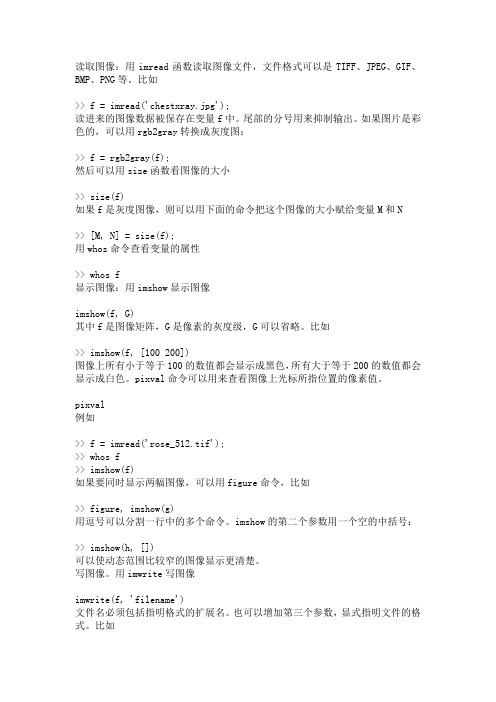
读取图像:用imread函数读取图像文件,文件格式可以是TIFF、JPEG、GIF、BMP、PNG等。
比如>> f = imread('chestxray.jpg');读进来的图像数据被保存在变量f中。
尾部的分号用来抑制输出。
如果图片是彩色的,可以用rgb2gray转换成灰度图:>> f = rgb2gray(f);然后可以用size函数看图像的大小>> size(f)如果f是灰度图像,则可以用下面的命令把这个图像的大小赋给变量M和N>> [M, N] = size(f);用whos命令查看变量的属性>> whos f显示图像:用imshow显示图像imshow(f, G)其中f是图像矩阵,G是像素的灰度级,G可以省略。
比如>> imshow(f, [100 200])图像上所有小于等于100的数值都会显示成黑色,所有大于等于200的数值都会显示成白色。
pixval命令可以用来查看图像上光标所指位置的像素值。
pixval例如>> f = imread('rose_512.tif');>> whos f>> imshow(f)如果要同时显示两幅图像,可以用figure命令,比如>> figure, imshow(g)用逗号可以分割一行中的多个命令。
imshow的第二个参数用一个空的中括号:>> imshow(h, [])可以使动态范围比较窄的图像显示更清楚。
写图像。
用imwrite写图像imwrite(f, 'filename')文件名必须包括指明格式的扩展名。
也可以增加第三个参数,显式指明文件的格式。
比如>> imwrite(f, 'patient10_run1.tif', 'tif')也可以写成>> imwrite(f, 'patient10_run1.tif')还可以有其他参数,比如jepg图像还有质量参数:>> imwrite(f, 'filename.jpg', 'quality', q)q是0到100之间的一个整数。
matlab基本用法

目录:一、说明二、数据类型及基本输入输出三、流程控制四、循环五、数组、数组运算和矩阵运算六、M脚本文件和M函数文件、函数句柄七、文件八、数据和函数的可视化一、说明matlab作为数学软件有其强大的图形用户界面操作、数据和函数的可视化和数值计算功能,且自带很多现有的函数和工具包。
而本文只涉及一些比较系统的基本操作,在最后附带介绍一些基本的数据和函数的可视化命令。
建议要用的时候再利用matlab自带的帮助文档来搜索有用的函数和工具包。
matlab的函数和命令都是比较人性化的,比如想要搜索读取fits文件的函数,搜索fits就能够搜到fitsread函数;需要将读出的fits数据重新做图,搜索image就可以找到imagesc函数。
从书和别人的文档都只能学到有限的比较系统的操作,看帮助文档能发现更多的东西并整理出自己的使用方法。
二、数据类型及基本输入输出1、数据类型,声明及赋初值matlab中存储的数据类型(class)有以下几种:而实际上matlab不需要对变量做声明,当它发现一个新的变量名时,将默认将其为双精度浮点类型(double)并分配内存空间。
(这比C和 Fortran方便了许多,但在完成大运算量的程序时就显得浪费存储空间了)当需要把变量a从double转为其他类型的时候,比如要转为int16型,可以使用以下命令:a=int16(a)当需要创建一个字符型变量x并对其赋初值时,用以下格式:x='字符串';注意:(1)在命令后加“;”表示不在command window中显示结果,而对上例来说如果不加“;”则会显示所赋字符串内容。
(2)所有的命令必须在英文输入状态下,如果使用中文输入状态下全角的“;”,将被处理为非法字符。
其中logical,cell和structure为逻辑,元胞和构架数组类型,将在后面的数组部分提到;function handle为函数句柄类型,将在后面的“M脚本文件和M函数文件、函数句柄”部分提到;java类供JAVA API应用程序接口使用,本文不进行说明。
MATLAB基本的使用方法
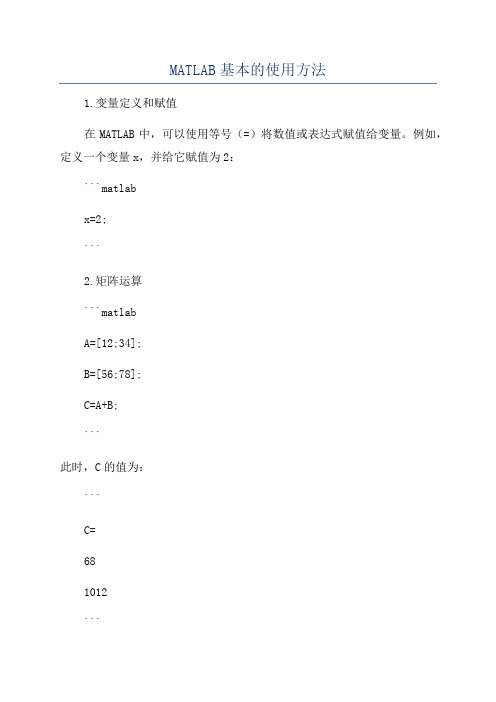
MATLAB基本的使用方法
1.变量定义和赋值
在MATLAB中,可以使用等号(=)将数值或表达式赋值给变量。
例如,定义一个变量x,并给它赋值为2:
```matlab
x=2;
```
2.矩阵运算
```matlab
A=[12;34];
B=[56;78];
C=A+B;
```
此时,C的值为:
```
C=
68
1012
```
3.流程控制
```matlab
sum = 0;
for i = 1:10
sum = sum + i;
end
```
此时,sum的值为55
4.函数调用
```matlab
x = 0:0.1:pi;
y = sin(x);
```
这样,y的值就是x在0到π之间等间隔取值时的正弦值。
5.图形绘制
```matlab
x = 0:0.1:2*pi;
y = sin(x);
plot(x, y);
```
这样,就可以显示出sin(x)的曲线图。
以上只是MATLAB的一些基本使用方法,MATLAB还有很多高级功能和工具箱可以用于更复杂的计算和分析任务。
有了这些基本的使用方法,你可以开始使用MATLAB进行数学建模、数据分析和科学计算了。
第二讲 MATLAB基本操作

三、矩阵及其运算
(四)矩阵的基本数值运算
(1)矩阵与常数的四则运算(同向量与数的四则运算) 矩阵与常数的四则运算(同向量与数的四则运算) 矩阵与常数的四则运算是指矩阵各元素与常 数之间的四则运算。 数之间的四则运算。 例如: 例如 a=[1,2,3;4,5,6;7,8,9]; 求: c=a+2; d=a-2; e=a*2; f=a/2;
(一)矩阵的生成
矩阵的生成有多种方式,通常使用的有四种: 矩阵的生成有多种方式,通常使用的有四种: (1)在命令窗口中直接输入矩阵; 在命令窗口中直接输入矩阵; 把矩阵的元素直接排列到方括号中, 把矩阵的元素直接排列到方括号中,每行 内的元素用空格或逗号相隔, 内的元素用空格或逗号相隔,行于行之间的内 容用分号相隔。 容用分号相隔。 通过语句和函数产生矩阵; (2)通过语句和函数产生矩阵; 文件中建立矩阵; (3)在M文件中建立矩阵; 从外部的数据文件中导入矩阵; (4)从外部的数据文件中导入矩阵; 例如: 例如 a=[1 2 3;4 5 6;7 8 9], b=[2,4,6,8;1,3,5,7;1,2,3,4],
四、数组及其运算
(一)数组的生成
(1)在命令窗口中直接输入向量 格式:a=[a1,a2,a3, …an ] 格式: (2)等差元素向量的生成 生成法: 格式: (i)冒号“:”生成法: 格式:a=a1:m:an )冒号“ (ii)使用线性等分向量函数 )使用线性等分向量函数linspace法: 法 格式: 格式:a=linspace(a1,an,n)
三、矩阵及其运算
(三)矩阵中元素的操作
的第r行 (1)提取矩阵 的第 行:A(r,:) )提取矩阵A的第 ( ,:) 的第r列 (:,r) (2)提取矩阵 的第 列:A(:, ) )提取矩阵A的第 (:, 的每一列, 拉伸为一个列向量: (:) (3)依次提取矩阵 的每一列,将A拉伸为一个列向量:A(:) )依次提取矩阵A的每一列 拉伸为一个列向量 (4)取矩阵 的第 1~i2行、第j1~j2列构成新矩阵 的第i 列构成新矩阵:A(i1:i2, j1:j2) )取矩阵A的第 的第i 构成新矩阵:A(i2:-1:i1,:) (5)以逆序提取矩阵 的第 1~i2行,构成新矩阵 )以逆序提取矩阵A的第 : 的第j 构成新矩阵:A(:, j2:-1:j1 ) (6)以逆序提取矩阵 的第 1~j2列,构成新矩阵 )以逆序提取矩阵A的第 : 的第i 构成新矩阵:A(i1:i2,: ] ,:)=[ (7)删除 的第 1~i2行,构成新矩阵 )删除A的第 的第j 构成新矩阵:A(:, (8)删除 的第 1~j2列,构成新矩阵 :, j1:j2)=[ ] )删除A的第 拼接成新矩阵: (9)将矩阵 和B拼接成新矩阵:[A B];[A;B] )将矩阵A和 拼接成新矩阵 ; ;
MATLAB常用函数及其使用方法

MATLAB常用函数及其使用方法1. 简介MATLAB被称为矩阵实验室,是一种用于数值计算和科学工程的高级编程语言和环境。
它在科学研究、数据分析、图像处理等领域被广泛使用。
本文将介绍MATLAB中一些常用的函数及其使用方法。
2. 数学函数2.1. abs函数abs函数用于计算数的绝对值。
例如:```a = -5;abs_a = abs(a);```2.2. sin函数sin函数用于计算正弦值。
例如:```angle = 30;sin_value = sin(angle);```2.3. exp函数exp函数用于计算e的幂次方。
例如:```x = 2;exp_value = exp(x);```3. 矩阵函数3.1. zeros函数zeros函数用于创建一个全零的矩阵。
例如:```matrix = zeros(3, 3);```3.2. ones函数ones函数用于创建一个全一的矩阵。
例如:```matrix = ones(3, 3);```3.3. eye函数eye函数用于创建一个单位矩阵。
例如:```matrix = eye(3);```4. 数据处理函数4.1. mean函数mean函数用于计算平均值。
例如:```data = [1, 2, 3, 4, 5];mean_value = mean(data);```4.2. median函数median函数用于计算中位数。
例如:```data = [1, 2, 3, 4, 5];median_value = median(data);```4.3. std函数std函数用于计算标准差。
例如:```data = [1, 2, 3, 4, 5];std_value = std(data);```5. 图像处理函数5.1. imread函数imread函数用于读取图像文件。
例如:```image = imread('image.jpg');```5.2. imshow函数imshow函数用于显示图像。
MATLAB如何使用-教程-初步入门大全资料

运算 数学表达式
加 a+b
减
a-b
乘 a×b
除 a÷ b
幂 a^b
MATLAB运算符
+ *
/(右除)或\(左除)
^
MATLAB表达式
a+b a-b a*b a/b或b\a a^b
示例
1+2 5-3 2*3
6/2或2\6 2^3
指出:右除相当于通常的除法。
22
七、MATLAB的变量与函数
1、变量 变量就是在程序的运行过程中,其数值可以变化的量
MATLAB是交互式的语言,输入命令即给出运算结 果。而命令窗口则是MATLAB的主要交互窗口,用 于输入和编辑命令行等信息,显示结果(图形除 外)。
当命令窗口中出现提示符“>>”时,表示MATLAB已 经准备好,可以输入命令、变量或运行函数。提示 符总是位于行首。
在每个指令行输入后要按回车键,才能使指令被 MATLAB执行。
28
矩阵的创建(续)
1、直接输入法-在命令窗口按规则输入方式创建矩阵
例1.在命令窗口创建简单的数值矩阵。
>>A=[1 3 2;3 1 0;2 1 5] 回车后在命令窗口显示如下结果
A=
132
310
215 例2.在命令窗口创建带运算表达式的矩阵,不显示结果。
>>y=[sin(pi/3),cos(pi/6);log(20),exp(2)]; 输入“y”回车,在命令窗口显示出来。
(3)在MATLAB安装目录\MATLAB6p5中双击 MATLAB快捷方式。
(4)在MATLAB安装目录\MATLAB6p5\bin\win32 中双击MATLAB.exe图标。
MATLAB基本使用方法

MATLAB基本的使用方法1. 读取图像:用imread函数读取图像文件,文件格式可以是TIFF、JPEG、GIF、BMP、PNG等。
比如>> f = imread('chestxray.jpg');读进来的图像数据被保存在变量f中。
尾部的分号用来抑制输出。
如果图片是彩色的,可以用rgb2gray转换成灰度图:>> f = rgb2gray(f);然后可以用size函数看图像的大小>> size(f)如果f是灰度图像,则可以用下面的命令把这个图像的大小赋给变量M和N>> [M, N] = size(f);用whos命令查看变量的属性>> whos f2. 显示图像:用imshow显示图像imshow(f, G)其中f是图像矩阵,G是像素的灰度级,G可以省略。
比如>> imshow(f, [100 200])图像上所有小于等于100的数值都会显示成黑色,所有大于等于200的数值都会显示成白色。
pixval命令可以用来查看图像上光标所指位置的像素值。
pixval例如>> f = imread('rose_512.tif');>> whos f>> imshow(f)如果要同时显示两幅图像,可以用figure命令,比如>> figure, imshow(g)用逗号可以分割一行中的多个命令。
imshow的第二个参数用一个空的中括号:>> imshow(h, [])可以使动态范围比较窄的图像显示更清楚。
3. 写图像。
用imwrite写图像imwrite(f, 'filename')文件名必须包括指明格式的扩展名。
也可以增加第三个参数,显式指明文件的格式。
比如>> imwrite(f, 'patient10_run1.tif', 'tif')>> imwrite(f, 'patient10_run1.tif')还可以有其他参数,比如jepg图像还有质量参数:>> imwrite(f, 'filename.jpg', 'quality', q)q是0到100之间的一个整数。
MATLAB操作命令大全

MATLAB操作命令大全1.基本操作- help:查看函数的帮助文档。
- save:将变量保存到文件中。
- load:从文件中加载变量。
- clear:清除当前工作空间中的变量。
- who:列出当前工作空间中的变量。
- whos:显示当前工作空间中变量的详细信息。
- quit:退出MATLAB。
2.变量操作-=:赋值操作,将值赋给变量。
- disp:显示变量的值。
- length:返回数组的长度。
- size:返回数组的大小。
- max:返回数组的最大值。
- min:返回数组的最小值。
- sum:返回数组元素的和。
3.数学操作-+:加法操作,将两个数值相加。
--:减法操作,将两个数值相减。
-*:乘法操作,将两个数值相乘。
-/:除法操作,将两个数值相除。
-^:指数操作,将一个数值提高到指定次幂。
- sqrt:返回一个数值的平方根。
- abs:返回一个数值的绝对值。
4.矩阵操作- eye:创建一个单位矩阵。
- zeros:创建一个全0矩阵。
- ones:创建一个全1矩阵。
- rand:创建一个0到1之间的随机矩阵。
- diag:返回对角线元素。
- inv:返回矩阵的逆矩阵。
- det:返回矩阵的行列式。
5.图形操作- plot:绘制二维线图。
- scatter:绘制散点图。
- bar:绘制柱状图。
- hist:绘制直方图。
- surf:绘制三维曲面图。
- contour:绘制等高线图。
- imagesc:绘制矩阵的颜色图。
6.控制流程操作- if:用于条件判断。
- for:用于循环操作。
- while:用于循环操作。
- switch:用于多条件判断。
- break:跳出循环。
- continue:跳过当前循环,并继续执行下一次循环。
7.文件操作- fopen:打开文件。
- fclose:关闭文件。
- fprintf:将数据写入文件。
- fscanf:从文件中读取数据。
- fseek:设置文件指针的位置。
MATLAB操作基础
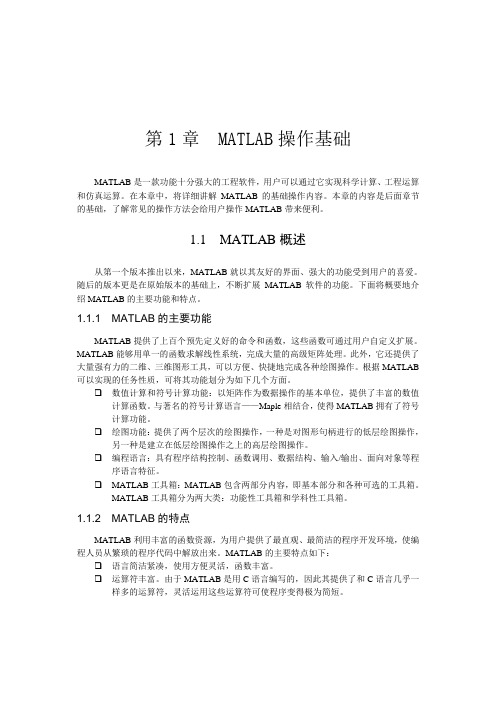
第1章 MATLAB操作基础MATLAB是一款功能十分强大的工程软件,用户可以通过它实现科学计算、工程运算和仿真运算。
在本章中,将详细讲解MATLAB的基础操作内容。
本章的内容是后面章节的基础,了解常见的操作方法会给用户操作MATLAB带来便利。
1.1 MATLAB概述从第一个版本推出以来,MATLAB就以其友好的界面、强大的功能受到用户的喜爱。
随后的版本更是在原始版本的基础上,不断扩展MATLAB软件的功能。
下面将概要地介绍MATLAB的主要功能和特点。
1.1.1 MATLAB的主要功能MATLAB提供了上百个预先定义好的命令和函数,这些函数可通过用户自定义扩展。
MATLAB能够用单一的函数求解线性系统,完成大量的高级矩阵处理。
此外,它还提供了大量强有力的二维、三维图形工具,可以方便、快捷地完成各种绘图操作。
根据MATLAB 可以实现的任务性质,可将其功能划分为如下几个方面。
❑数值计算和符号计算功能:以矩阵作为数据操作的基本单位,提供了丰富的数值计算函数。
与著名的符号计算语言——Maple相结合,使得MATLAB拥有了符号计算功能。
❑绘图功能:提供了两个层次的绘图操作,一种是对图形句柄进行的低层绘图操作,另一种是建立在低层绘图操作之上的高层绘图操作。
❑编程语言:具有程序结构控制、函数调用、数据结构、输入/输出、面向对象等程序语言特征。
❑MATLAB工具箱:MATLAB包含两部分内容,即基本部分和各种可选的工具箱。
MATLAB工具箱分为两大类:功能性工具箱和学科性工具箱。
1.1.2 MATLAB的特点MATLAB利用丰富的函数资源,为用户提供了最直观、最简洁的程序开发环境,使编程人员从繁琐的程序代码中解放出来。
MATLAB的主要特点如下:❑语言简洁紧凑,使用方便灵活,函数丰富。
❑运算符丰富。
由于MATLAB是用C语言编写的,因此其提供了和C语言几乎一样多的运算符,灵活运用这些运算符可使程序变得极为简短。
MATLAB的基本使用教程详解

MATLAB的基本使用教程详解MATLAB(Matrix Laboratory,矩阵实验室)是一种用于数值计算和可视化的编程环境。
它提供了强大的数值计算功能、丰富的数学函数库、快捷的可视化工具和易于使用的编程语言。
以下是关于MATLAB基本使用的一些教程:1. 安装和启动MATLAB:- 访问MATLAB官方网站下载并安装MATLAB。
- 安装完成后,在桌面上找到MATLAB图标并点击启动。
2. 创建一个新的MATLAB文件:- 在MATLAB界面,点击“新建”按钮,选择“新建图形”,或者使用快捷键Ctrl+N。
3. 基本的MATLAB命令:- 在命令窗口中输入命令并按Enter键执行。
例如,输入`1+2`并按Enter 键,将显示结果`3`。
- 可以使用括号对表达式进行组包。
例如,输入`(1+2)*3`并按Enter键,将显示结果`9`。
- 在MATLAB中,可以使用逗号将多个命令分开执行。
例如,输入`a = 1,b = 2,c = a+b`,将依次执行这三个命令并显示结果。
4. 变量和数组:- 在MATLAB中,可以使用`a = 1`的形式创建一个变量a并将其值设为1。
- 数组是一种可以存储多个相同类型数据的数据结构。
例如,可以使用`A = [1,2,3;4,5,6]`创建一个包含两行三列的数组。
5. 数学函数:- MATLAB提供了丰富的数学函数库,例如可以使用`sin(pi/2)`计算sin(π/2)的值。
- 可以同时使用多个函数对同一组输入参数进行操作。
例如,可以使用`c = a*b; d = log(a/b); e = sin(a)+cos(b)`同时对变量a、b进行多种操作。
6. 控制结构:- 可以使用`if`、`else`和`end`关键字创建条件语句。
例如,输入`if a > b, a = b; end`将使a的值等于b的值(如果a大于b)。
- 可以使用`for`循环遍历数组或向量。
- 1、下载文档前请自行甄别文档内容的完整性,平台不提供额外的编辑、内容补充、找答案等附加服务。
- 2、"仅部分预览"的文档,不可在线预览部分如存在完整性等问题,可反馈申请退款(可完整预览的文档不适用该条件!)。
- 3、如文档侵犯您的权益,请联系客服反馈,我们会尽快为您处理(人工客服工作时间:9:00-18:30)。
教学目标 教学重点 教学内容
2011年5月12日
1
教学目标
掌握利用 MATLAB 2007 的命令窗口进行简 单的数学运算 了解 MATLAB 2007 的基本数学函数 掌握常用的操作命令和快捷键 了解 MATLAB 2007 的数据类型 了解 MATLAB 2007 的操作符 了解 MATLAB 2007 脚本编程
7 7
uint8
8位无符号整数,范围为0~255(即0~28-1) 位无符号整数,范围为0 255(
uint16 int16 uint32 int32 uint64 int64
16位无符号整数,范围为0~65535(即0~216-1) 16位无符号整数 范围为0 65535( 位无符号整数, 16位有符号整数,范围为-32768~32767(即-215~215-1) 16位有符号整数 范围为-32768~32767( 位有符号整数, 32位无符号整数,范围为0~4294967295(即0~232-1) 32位无符号整数 范围为0 4294967295( 位无符号整数, 32位有符号整数,范围为-2147483648~2147483647(即-231~231-1) 32位有符号整数 范围为-2147483648~2147483647( 位有符号整数, 64位无符号整数,范围为0~18446744073709551615(即0~264-1) 64位无符号整数 范围为0 18446744073709551615( 位无符号整数, 64位有符号整数,范围为-9223372036854775808~9223372036854775807(即64位有符号整数 范围为-9223372036854775808~9223372036854775807( 位有符号整数, 263~263-1)
16
2011年5月12日
定义整数变量
定义变量:由于 MATLAB 默认的数据类型 为双精度型,因此在定义整形变量时,需 指定变量的数据类型。
2011年5月12日
17
整数运算(1/2) 整数运算(1/2)
运算 1. 类型相同的整数之间可以进行运算,返 回相同类型的结果。 2. 在进行除法时,MATLAB 首先将两个数 在进行除法时,MATLAB 视为双精度类型进行运算,然后将结果转 化为相应的整形数据。 MATLAB 中不允许进行不同整数类型之间 的运算。
15
整数
MATLAB 支持8位、16位、32位和64位的有符号 支持8位、16位、32位和64位的有符号 数据类型 描述 和无符号整数数据类型。 上述整数数据类型除了定义范围不同外,具有相 int8 8位有符号整数,范围为-128~127(即-2 ~2 -1) 位有符号整数,范围为-128~127( 同的性质。
2011年5月12日
4
简单的数学运算(1/5) 简单的数学运算(1/5)
最简单的计算器使用法
直接输入法 存储变量法
2011年5月12日
5
简单的数学运算(2/5) 简单的数学运算(2/5)
表达式书写规则 在大多数情况下,MATLAB 在大多数情况下,MATLAB 对空格不予处理,因此在书写 表达式时,可以利用空格调整表达式的格式,使表达式更易 于阅读。 在 MATLAB 表达式中,遵守四则运算法则,与通常法则相 同。即运算从左到右进行,乘法和除法优先于加减法,指数 运算优先于乘除法,括号的运算级别最高;在有多重括号存 在的情况下,从括号的最里边向最外边逐渐扩展。 需要注意的是,在 MATLAB 中只用小括号代表运算级别, 中括号只用于生成向量和矩阵,花括号用于生成单元数组。
2011年5月12日 2
教学重点
掌握利用 MATLAB 2007 的命令窗口进行简 单的数学运算 掌握常用的操作命令和快捷键 了解 MATLAB 2007 的数据类型 了解 MATLAB 2007 的操作符源自2011年5月12日3
教学内容
简单的数学运算 常用的操作命令和快捷键 MATLAB 2007b 的数据类型 MATLAB 2007b 的操作符 MATLAB 2007b 的基本数学函数 MATLAB 2007b 脚本编程
等号(=) 等号( 感叹号(!) 感叹号( 百分号(%) 百分号(
赋值语句
调用操作系统运算
定义单元数组
注释语句的标识
2011年5月12日
8
简单的数学运算(5/5) 简单的数学运算(5/5)
分号(; 分号(;) 分号用于区分数组的行,或者用于一个语句 的结尾处,取消运行显示。 百分号(% 百分号(%) 该符号用于在程序文本中添加注释,增加程 序的可读性。百分号之后的文本都将视作 注释,系统不对其进行编译。
2011年5月12日
12
常用的操作命令和快捷键(3/3) 常用的操作命令和快捷键(3/3)
常用的操作快捷键
快捷键 功能 ↑(Ctrl + p) ↓(Ctrl + n) ←(Ctrl + b) →(Ctrl + f) Ctrl + ← Ctrl + → Esc 调用上一行 调用下一行 光标左移一个字符 光标右移一个字符 光标左移一个单词 光标右移一个单词 取消当前输入行 快捷键 Home(ctrl+a) Home(ctrl+a) End(ctrl+e) End(ctrl+e) Ctrl + Home Ctrl + End Shift + Home Shift + End Ctrl + k 功能 移动到命令行开头 移动到命令行结尾 移动到命令窗口顶部 移动到命令窗口底部 选中光标和表达式开头 之间的内容 选中光标和表达式结尾 之间的内容 剪切光标和表达式结尾 之间的内容
2011年5月12日
11
常用的操作命令和快捷键(2/3) 常用的操作命令和快捷键(2/3)
命令 功能 常用的操作命令 cd clc clear clf diary dir disp echo 显示或改变工作目录 清空命令窗口 清除工作区中的变量 清除图形窗口 日志文件命令 显示当前目录下文件 显示变量或文字的内容 命令窗口信息显示开关 命令 hold load pack path quit save type 功能 图形保持命令 加载指定文件中的变量 整理内存碎片 显示搜索目录 退出 MATLAB 保存内存变量 显示文件内容
2011年5月12日
9
MATLAB 中的常用数学函数
MATLAB 提供了一系列的函数支持基本的数 学运算,这些函数中的大多数调用格式和我们 平时的书写习惯一致,方便用户记忆和书写。
2011年5月12日
10
常用的操作命令和快捷键(1/3) 常用的操作命令和快捷键(1/3)
为方便用户操作,MATLAB 为方便用户操作,MATLAB 中定义了一些 快捷键。掌握一些常用的操作命令和快捷 键,可以使得对 MATLAB 的操作更加便利。
13
2011年5月12日
MATLAB 2007b 的数据类型
整数 浮点数 复数 逻辑变量 各种数据类型之间的运算 各种数据类型之间的转换 数据类型操作函数 变量 系统预定义的特殊变量
2011年5月12日 14
数据类型操作函数
函数 描述 double 创建或转化为双精度类型 其中的 ’type’ 包括 ’numeric’、’integer’、’float’ type’ numeric’ integer’ float’ single 创建或转化为单精度类型 和所有的数据类型。 int8,int16, 创建或转化为相应的有符号整数类型 int32,int64 uint8,uint16, uint32,uint64 isnumeric isinteger isfloat isa(x,’type’ isa(x,’type’) cast(x,’type’ cast(x,’type’) intmax(‘type’ intmax(‘type’) intmin(‘type’ intmin(‘type’) realmax(‘type’ realmax(‘type’) realmin(‘type’ realmin(‘type’) eps(‘type’ eps(‘type’) eps(‘ eps(‘x’) 2011年5月12日 创建或转化为相应的无符号整数类型 判断是否为整数或浮点数,是则返回true(或者1) 判断是否为整数或浮点数,是则返回true(或者1 判断是否为整数,是则返回true(或者1) 判断是否为整数,是则返回true(或者1 判断是否为浮点数,是则返回true(或者1) 判断是否为浮点数,是则返回true(或者1 判断是否为 ‘type’ 指定的类型,是则返回true(或者1) type’ 指定的类型,是则返回true(或者1 设置x 设置x的类型为 ’type’ type’ ’type’ 类型的最大整数值 type’ ’type’ 类型的最小整数值 type’ ’type’ 类型的最大浮点实数值 type’ ’type’ 类型的最小浮点实数值 type’ ’type’ 类型eps值 type’ 类型eps值 变量x eps值 变量x的eps值
2011年5月12日
6
简单的数学运算(3/5) 简单的数学运算(3/5)
MATLAB 的数学运算符 符号 功能
实例 + 3+5=8 加法 需要注意的是,右除和左除的意义并不相同。 3-5=-2 5=减法 右除为常规的除法,而左除的意义为: * 3*5=15 矩阵乘法 点乘, 乘,点乘,即数组乘法 a\.* b=b/a。 b=b/a。 / ./ \ .\ ^ .^ ' .' 右除 数组右除 左除 数组左除 乘方 数组乘方 矩阵共轭转置 矩阵转置 3^5= 243 3\5= 1.6667 3/5 =0.6000
2011年5月12日
7
简单的数学运算(4/5) 简单的数学运算(4/5)
